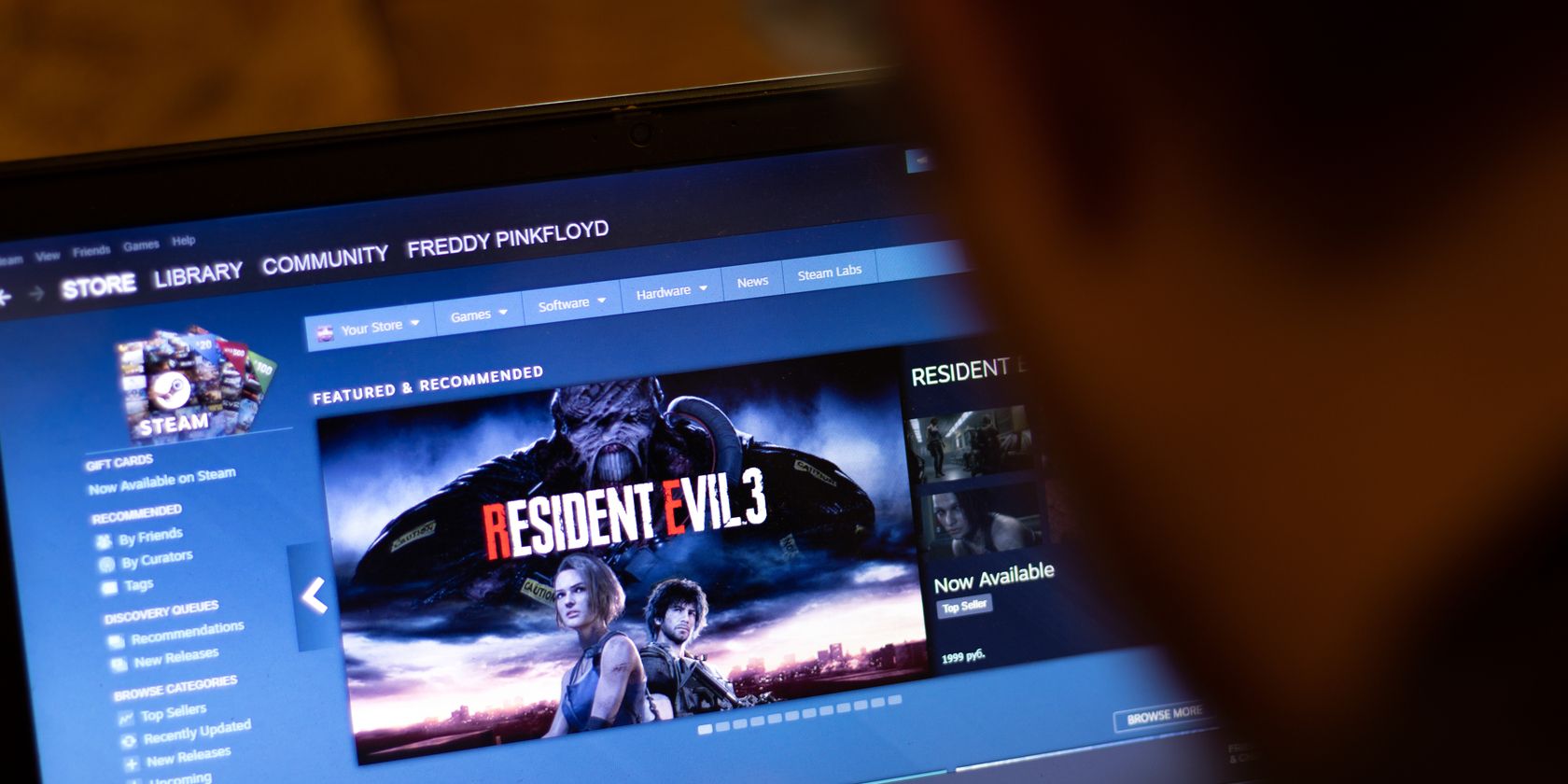دانلود فایل ها از اینترنت از طریق Steam ساده است و نحوه انجام آن را در این راهنما یاد خواهید گرفت.
Steam یک پلتفرم بازی بزرگ است و مدیریت دانلود بازی ها قوی و سریع است. آیا میدانستید که میتوانید از دانلود منیجر Steam برای دانلود هر چیزی از طریق URL استفاده مجدد کنید؟
بیایید نگاهی به این ویژگی بیندازیم.
کنسول Steam Client را فعال کنید
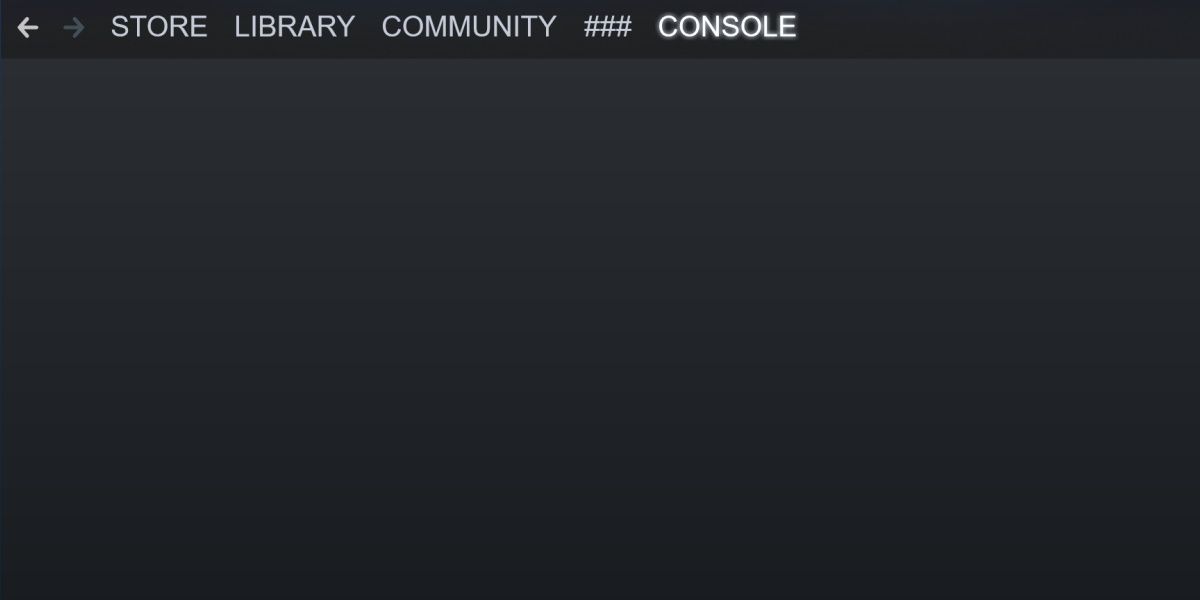
همه این کارها از طریق Steam Client Console انجام می شود که یک عملکرد توسعه دهنده پیشرفته است. سریعترین راه برای دسترسی به کنسول Steam Client در دستگاه ویندوز به شرح زیر است.
ابتدا دکمه های Win + R را بزنید تا برنامه Run ظاهر شود. سپس رشته متن زیر را تایپ کرده و اینتر را بزنید:
steam://open/console
اگر با این روش مشکلی دارید، به راهنمای ما در مورد روش های دیگر برای باز کردن Windows Run Command Dialogue مراجعه کنید.
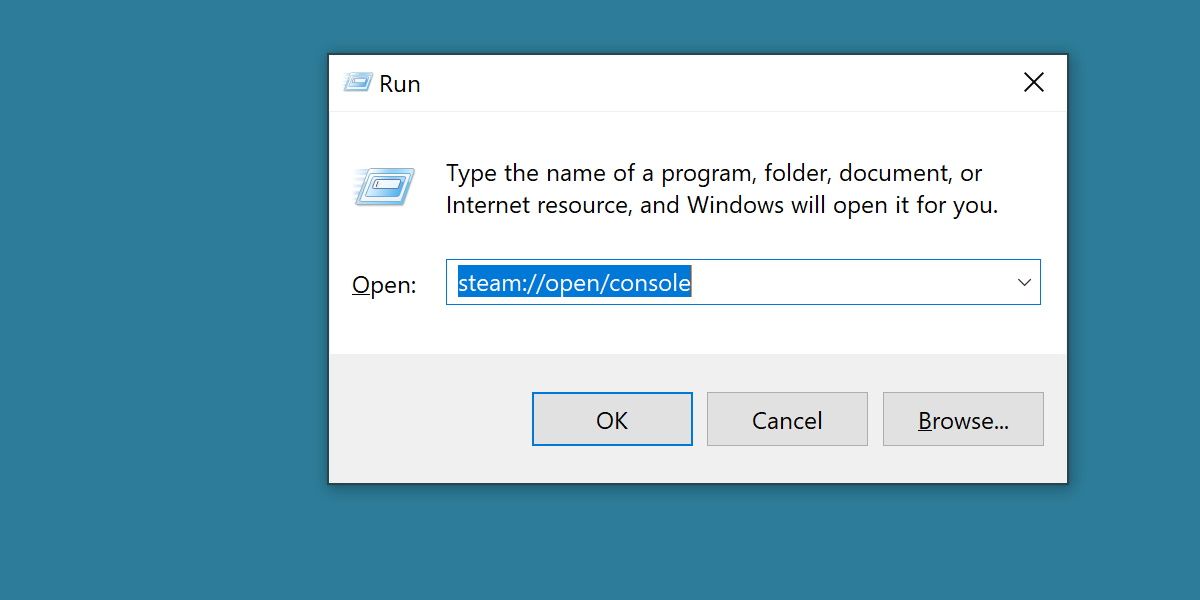
Steam باید فوراً باز شود و یک تب جدید با عنوان Console در صفحه اصلی در دسترس خواهد بود.
شما می توانید کارهای زیادی با این کنسول انجام دهید، بنابراین مراقب باشید هیچ دستوری را که مطمئن نیستید وارد نکنید. ما کاری نسبتا ساده با آن انجام خواهیم داد.
استفاده از Steam Client Console
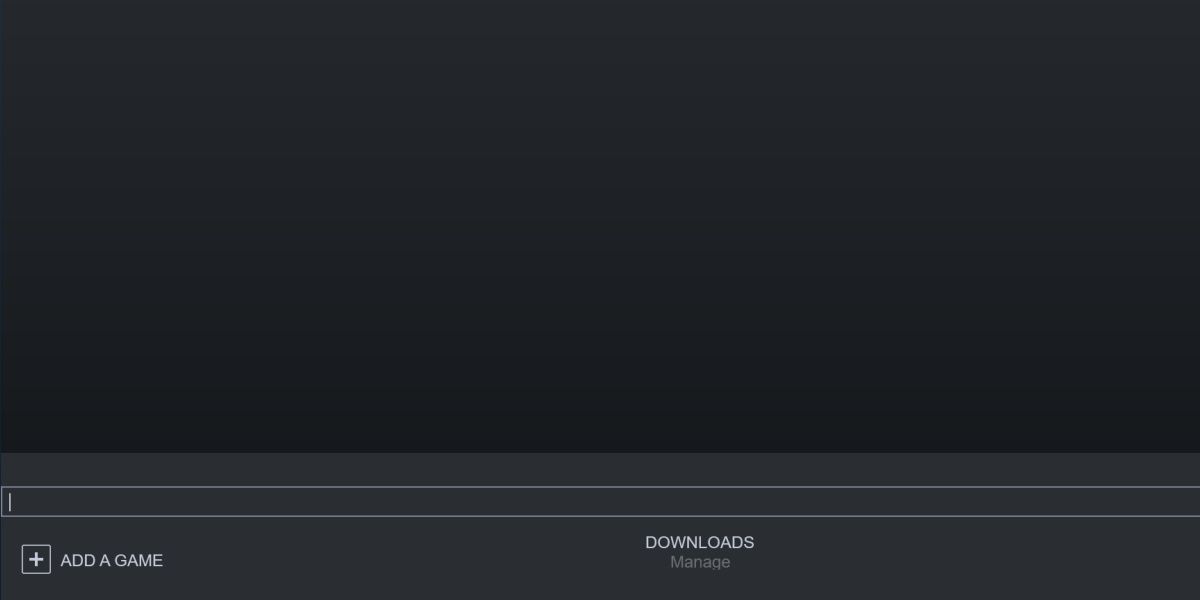
اگر سابقه ای در زمینه فناوری یا حتی اصلاح بازی ها دارید، با یک کنسول توسعه دهنده آشنا خواهید بود.
یک مثال سریع از کاری که می توانید با کنسول توسعه دهنده در Steam انجام دهید، دستور Open است. Open را تایپ کنید و سپس یک URL به هر وب سایتی وارد کنید. ما از google.com استفاده خواهیم کرد.
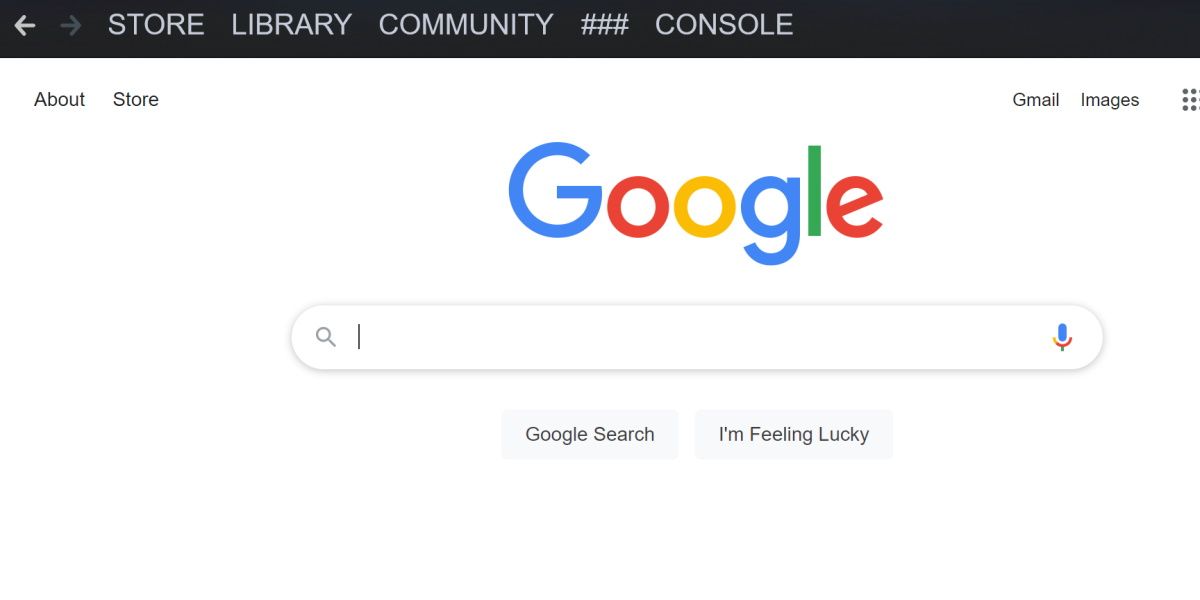
اکنون وب سایت در مرورگر وب Steam باز می شود. احتمالاً از Steam برای مرور اینترنت استفاده نخواهید کرد، بنابراین بیایید چیزی را با آن دانلود کنیم.
نحوه دانلود فایل ها از هر وب سایتی با استفاده از Steam
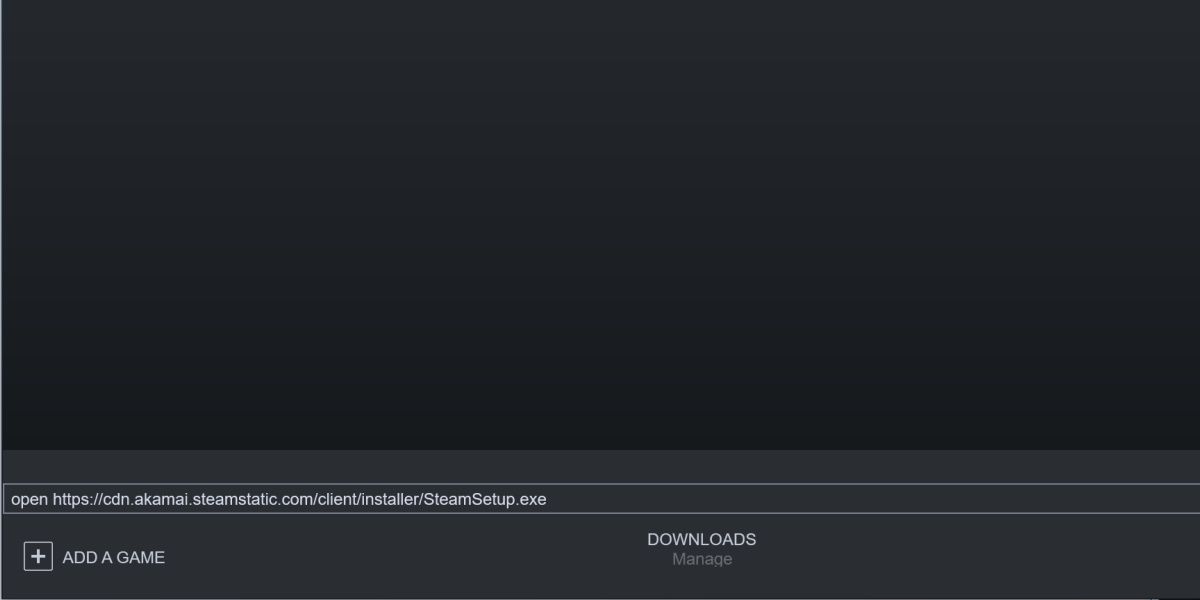
تنها کاری که باید از اینجا انجام دهید یافتن لینک دانلود است. این می تواند هر چیزی باشد که یک مرورگر می تواند باز کند و دانلود کند.
از دستور Open از قبل و به دنبال آن یک URL استفاده کنید. ما از URL دانلود خود Steam برای مثال خود استفاده خواهیم کرد.
با این کار یک پنجره گفتگوی Save as باز می شود و می توانید انتخاب کنید که کجا فایل را دانلود کنید.
Steam دقیقاً برای استفاده در این روش طراحی نشده است، بنابراین هیچ نوار پیشرفتی برای این دانلودهای سفارشی وجود ندارد.
یک ویژگی جدید یا مفید دانلود؟
شرایط زیادی وجود ندارد که بخواهید یک فایل را از طریق Steam دانلود کنید تا یک مرورگر اینترنتی متوسط. با این حال، دانستن اینکه چگونه در صورت نیاز می توانید مفید است. و اکنون، شما تمام اطلاعات مورد نیاز برای کمک را دارید.